كيفية نسخ جهات الاتصال من الاندرويد إلى الكمبيوتر. كيفية حفظ جهات الاتصال من الاندرويد إلى الكمبيوتر
يواجه العديد من المستخدمين مشكلة نقل المعلومات الموجودة في دليل هاتف الهاتف الذكي، على سبيل المثال، عند شراء جهاز جديد. إذا كان هناك عدد قليل من جهات الاتصال، فيمكنك إدخالها يدويًا. ومع ذلك، من الصعب للغاية العمل مع كمية كبيرة من المعلومات. هناك طريقة للخروج من هذا الموقف - احفظ جهات الاتصال من Android على جهاز الكمبيوتر الخاص بك، ثم انسخها إلى دفتر عناوين الأداة الجديدة.
هذه هي أسهل طريقة لحفظ المعلومات من جهاز محمول إلى جهاز كمبيوتر. أولاً، يحتاج المستخدم إلى تنشيط تطبيق جهات الاتصال المدمج، وتحديد خيار الإعدادات والتحقق من خيار التصدير/الاستيراد هناك. سيسمح لك هذا بالوصول إلى الميزات التالية:
يمكن فتح الملف النصي vcf الناتج بعد إكمال كل هذه الخطوات باستخدام جهات اتصال Microsoft Outlook أو Windows، وحتى طباعته إذا لزم الأمر. لسوء الحظ، في بعض الأحيان عند العمل مع هذا البرنامج، تنشأ مشكلة - يتم عرض الحروف الروسية في جهات الاتصال بشكل غير صحيح. ومع ذلك، لن يواجه مستخدمو نظام التشغيل Mac OS X مثل هذه المشاكل.
سبب المشكلة هو أنه على نظام Android يتم حفظ المعلومات النصية بتشفير UTF-8. يحاول برنامج Windows القياسي فتحه في Windows-1251 افتراضيًا. لحل المشكلة، يجب عليك تنفيذ الخطوات التالية:
- استيراد جهات الاتصال باستخدام برنامج يعمل بتشفير UTF-8.
- أضف علامات خاصة إلى ملف vcf تشير إلى الترميز المستخدم.
- احفظ الملف في Windows-1295.
الأبسط بين جميع الطرق المدروسة هو الثالث. لحل هذه المشكلة، يمكنك استخدام محرر النصوص المتقدم Notepad++. أولاً، يجب عليك استخدامه لفتح الملف المطلوب، ومن ثم الانتقال إلى خيار “Encodings”. في القائمة المنسدلة، قم بالتمرير فوق عنصر "التشفير"، ثم حدد "السيريلية" وWindows -1251. بعد حفظ الملف، سيقوم Outlook بفتحه بشكل صحيح.
حساب جوجل
طريقة أخرى بسيطة إلى حد ما لنقل جهات الاتصال من Android إلى جهاز الكمبيوتر. إنشاء حساب جوجليسمح للمستخدمين باستخدام جميع خدمات الشركة، وكذلك تسجيل الدخول إلى موارد الويب المختلفة. هناك ميزة أخرى لامتلاك حساب Google وهي أنه يمكنك تنزيل جهات الاتصال بسرعة من هاتف HTC أو أي هاتف آخر ونقلها إلى جهاز الكمبيوتر الخاص بك.

للقيام بذلك، يجب عليك أولاً مزامنة جهات الاتصال الموجودة على المساعد الرقمي الشخصي (PDA) الخاص بك مع حسابك. والخطوة التالية هي زيارة Contacts.google.com. توجد على الجانب الأيسر من النافذة قائمة يتعين عليك فيها النقر فوق "المزيد" و"تصدير" بالتسلسل.
ستظهر نافذة تحتوي على قائمة جهات الاتصال. ومن بينها، يمكنك اختيار تلك التي تريد حفظها على جهاز الكمبيوتر الخاص بك. يجب على المستخدم أيضًا اتخاذ قرار بشأن التنسيق، سيتم نسخ الأرقام من دفتر العناوين:
- جوجل CSV.
- توقعات CSV.
- vCard.
بعد الانتهاء من هذه الخطوات، كل ما تبقى هو النقر على زر "تصدير".
برامج الطرف الثالث
لنقل جهات الاتصال من Android إلى جهاز الكمبيوتر الخاص بك، يمكنك استخدام تطبيقات الطرف الثالث. تحظى العديد من الأدوات المساعدة بشعبية كبيرة بين المستخدمين، ومن الجدير الحديث عن العمل معهم.
برنامج موبيليديت
وفقًا للعديد من مالكي الأجهزة المحمولة، فإن هذا التطبيق هو الأفضل. فهو لا يؤدي المهمة على أكمل وجه فحسب، بل إنه سهل الاستخدام أيضًا. لنقل جهات الاتصال من Android إلى جهاز كمبيوتر باستخدام MOBILedit، يلزمك تنفيذ عدد من الخطوات:
- يجب عليك تثبيت تطبيق Android Connector على جهازك المحمول، وتثبيت MOBILedit على جهاز الكمبيوتر الخاص بك.
- بعد تشغيل التطبيق على جهاز الكمبيوتر الخاص بك، عليك أولاً النقر فوق زر الهاتف.
- في الخطوة التالية، يجب على المستخدم أن يقرر طريقة الاتصال. إذا كنت تستخدم كابل USB، فستحتاج إلى النقر فوق اتصال الكابل. من الممكن أيضًا الاتصال باستخدام بروتوكولات Wi-Fi أو Bluetooth اللاسلكية.
- سيؤدي النقر فوق دليل الهاتف إلى عرض جميع جهات الاتصال من دفتر العناوين على الشاشة، وسيبدأ نسخها بعد النقر فوق تصدير.
فائدة AirDroid
تعد القدرة على حفظ دليل هاتف Android على جهاز الكمبيوتر الخاص بك مجرد واحدة من الميزات العديدة لهذا البرنامج. ومن مزايا التطبيق نظام التوزيع المجاني والعمل عبر شبكة Wi-Fi. إذا قمت بإنشاء حساب على موقع المطورين، فسيتمكن المستخدم من نقل المعلومات من دفتر العناوين بدون جهاز توجيه.
وبالحديث عن الوظائف الرئيسية، تجدر الإشارة إلى أن البرنامج يمكنه:
- تبادل أي ملفات بين جهاز الكمبيوتر الخاص بك والجهاز المحمول.
- قم بتشغيل الموسيقى وعرض الصور من هاتفك على جهاز الكمبيوتر الخاص بك.
- إرسال الرسائل القصيرة من جهاز الكمبيوتر عبر الهاتف الذكي.
- إدارة الكاميرا، وكذلك جميع التطبيقات المثبتة على الهاتف.

في هذه الحالة، لا تحتاج إلى تثبيت العميل على جهاز الكمبيوتر الخاص بك. بعد إطلاق البرنامج، يمكن للمستخدم البدء فورًا في العمل أو إنشاء حساب. حتى بدون التسجيل، تتوفر مجموعة الوظائف بأكملها، ولكن فقط داخل نفس الشبكة المحلية. ستظهر بعد ذلك شاشتان تحتويان على العناوين المطلوبة للاتصال بالكمبيوتر. يتم استخدام الأول منهم في حالة وجود حساب. والثاني مناسب للمستخدمين غير المسجلين.
بمجرد إدخال العنوان المطلوب في المتصفح، سيتم عرض لوحة التحكم على الشاشة. لديه واجهة بسيطة، ولكن في نفس الوقت وظيفية للغاية. إن وجود أيقونات الوصول السريع لجميع الخيارات يجعل العمل مع التطبيق أمرًا مريحًا للغاية.
إذا أراد المستخدم نقل الملفات بين الأجهزة، فما عليه سوى النقر على أيقونة "الملفات". بعد ذلك مباشرة، سيتم فتح نافذة تحتوي على محتويات محرك الأقراص المحمول المثبت في الهاتف. لا تختلف خطوات النقل الإضافية عن العمل في أي مدير ملفات. يمكنك أيضًا نقل المعلومات بسهولة من دفتر العناوين الخاص بك من جهازك المحمول إلى جهاز الكمبيوتر الخاص بك.
قام المطورون أيضًا بإنشاء تطبيق للكمبيوتر المكتبي. بالمقارنة مع النسخة المحمولة، فإنه يحتوي على العديد من الوظائف الإضافية:
- يمكنك التحكم في عدة أجهزة في وقت واحد.
- مشاركة الملفات بسرعة.
- احصل على إشعارات حول المكالمات والرسائل النصية القصيرة والرسائل الأخرى الواردة إلى هاتفك الذكي.
ياندكس تتحرك

هذه أداة مساعدة جديدة نسبيًا من شركة محلية معروفة. لنقل جهات الاتصال، يحتاج المستخدم إلى تثبيت التطبيقات المناسبة على أجهزة الكمبيوتر والهواتف الخاصة به. لنسخ المعلومات من دفتر عناوين الجهاز المحمول إلى جهاز الكمبيوتر الخاص بك، يتعين عليك تنفيذ عدد من الإجراءات:
- قم بتشغيل البرنامج على Android وأدخل معلومات تسجيل الدخول الخاصة بك. سيسمح لك هذا بتلقي رمز PIN عبر الرسائل القصيرة، والذي ستكون هناك حاجة إليه لإكمال عملية نقل البيانات.
- افتح التطبيق على جهاز الكمبيوتر الخاص بك وقم بتسجيل الدخول بنفس الحساب.
- في أداة الهاتف المحمول، انقر فوق "النقل من الهاتف إلى الكمبيوتر".
- ستطلب منك الخدمة إدخال رمز PIN الذي تم استلامه مسبقًا.
- وبعد طرحه يبقى تأكيد بدء العملية.
عند اكتمال عملية نقل البيانات، سيقوم البرنامج بإعلام المستخدم. تتيح لك أي من الطرق الموضحة حل المشكلة بسرعة. يعتمد الاختيار على تفضيلات المستخدم، ومن الصعب جدًا التوصية بواحد فقط.
25.05.2017 21:27:00
بعد شراء هاتف جديد، لدى المستخدم حتما مسألة كيفية نقل جهات الاتصال من الأداة القديمة. في حالة ملفات الصور والفيديو، كل شيء بسيط - يتم نسخ البيانات ببساطة إلى بطاقة SD. ولكن ماذا تفعل بمئات الأرقام في دليل الهاتف؟
من غير المرجح أن تنجح إعادة الكتابة اليدوية للأرقام هنا. هذا طويل جدًا، وهناك احتمال أن ترتكب خطأً في هذا الرقم أو ذاك. إذا قمت بنقل جهات الاتصال، فسوف يأتي جهاز كمبيوتر أو كمبيوتر محمول إلى الإنقاذ. ولكن كيف تنقل جهات الاتصال من هاتفك إلى جهاز الكمبيوتر الخاص بك؟ ستجد الإجابة في مقالتنا.

هناك ثلاث طرق رئيسية لنقل جهات الاتصال على جهاز الكمبيوتر الخاص بك:
الطريقة الأولى: من خلال حساب جوجل
يجب أن يكون لدى كل مستخدم للهواتف الذكية التي تعمل بنظام Android حساب Google، والذي يمكن استخدامه لتثبيت التطبيقات وتحديثها. من خلال حسابك يمكنك نسخ الأرقام على مرحلتين.
قبل نقل جهات الاتصال من هاتفك إلى جهاز الكمبيوتر الخاص بك، تحتاج إلى مزامنة:
- قم بالدخول إلى إعدادات هاتفك الذكي
- اختر "الحسابات"
- انقر فوق عنصر Google أو قم بإضافته باستخدام الأمر الموجود في القائمة
- اضبط المفتاح بجوار عنصر "جهات الاتصال".
- انقر على القائمة في الزاوية اليمنى العليا
- انقر فوق "مزامنة"
 |
 |
 |
بعد ذلك، يمكنك المتابعة مباشرة إلى نسخ الأرقام. يحدث هذا باستخدام إعدادات تطبيق نظام "جهات الاتصال". يحتوي هذا البرنامج على وظيفة التصدير والاستيراد. يتم تجميع جميع الأرقام في ملف vcf، والذي يمكن بعد ذلك إرساله عبر البريد الإلكتروني:
- قم بتشغيل الإنترنت على هاتفك الذكي
- فتح "جهات الاتصال"
- انقر على القائمة المنسدلة
- حدد استيراد/تصدير
- حدد بطاقة SIM أو الذاكرة الداخلية كمصدر للتصدير
- حدد عنوان البريد الإلكتروني
- تحديد جهات الاتصال لنقلها
 |
 |
 |
 |
بعد بضع ثوان، سيتم إعادة تعيين جميع جهات الاتصال إلى البريد الإلكتروني. يمكن تركها في صندوق البريد الإلكتروني أو نقلها إلى ذاكرة الكمبيوتر.
بالمناسبة، يمكن نسخ الأرقام من دليل الهاتف على شكل ملف vcf إلى بطاقة SD، ثم نقلها إلى القرص الصلب للكمبيوتر عبر قارئ البطاقات. وفي هذه الحالة من المهم عدم وجود أي تطبيقات مثبتة على البطاقة سيتم إزالتها بعد إزالتها.
الطريقة الثانية: كيفية نقل جهات الاتصال من هاتفك باستخدام USB عبر جهاز كمبيوتر
إذا كنت بحاجة إلى نقل جهات الاتصال من هاتفك بشكل عاجل، ولكن ليس هناك وقت للمزامنة مع حساب Google الخاص بك، فيمكنك نسخ دليل الهاتف إلى جهاز الكمبيوتر الخاص بك عبر USB. للقيام بذلك، تحتاج أولاً إلى نقل جميع الأرقام إلى ذاكرة جهازك المحمول:
- في إعدادات Android، افتح جهات الاتصال
- حدد استيراد/تصدير
- في حقل "المصدر"، حدد بطاقة SIM
- قم بتعيين ذاكرة هاتفك كموقع للتخزين
يمكن الآن نقل جهات الاتصال من ذاكرة الهاتف إلى بطاقة SD كملف vcf. تأكد من اكتمال عملية النسخ بشكل صحيح وقم بتوصيل الهاتف بالكمبيوتر باستخدام كابل USB:
- في قائمة بدء تشغيل USB على هاتفك، قم بتعيين نقل الملفات
- افتح المجلد الذي يحتوي على الأقراص الموجودة على جهاز الكمبيوتر الخاص بك
- ابحث عن هاتفك في القائمة
- انتقل إلى الذاكرة الداخلية
- انسخ ملف بطاقة العمل إلى ذاكرة الكمبيوتر

الطريقة الثالثة: كيفية نسخ جهات الاتصال من خلال برامج الطرف الثالث
يحتوي قسم "التطبيقات" في Play Market على مئات البرامج التي يمكن استخدامها لنسخ أرقام الهواتف إلى جهاز الكمبيوتر الخاص بك. على الرغم من الاختلافات في الإعدادات والواجهة، فإن كل هذه التطبيقات تشترك في شيء واحد - مبدأ إنشاء ملف vcf يتم فيه حزم جهات الاتصال لإرسالها إلى جهاز كمبيوتر.
بعد تجربة العديد من البرامج لنقل جهات الاتصال، قررنا أن نوصي قرائنا بخدمة AirDroid، والتي تتيح لك التحكم عن بعد في هاتفك من جهاز الكمبيوتر. يتم إنشاء حساب في هذه الخدمة في ثلاث خطوات:
- افتح الموقع الرسمي للخدمة وقم بالتسجيل
- قم بتثبيت تطبيق AirDroid على جهازك المحمول
- تسجيل الدخول إلى حسابك


مرحبا عزيزي القراء. كيفية نقل جهات الاتصال من الهاتف القديم إلى الهاتف الجديد؟ كيف يمكنني حفظ جهات الاتصال الخاصة بي من هاتفي حتى أتمكن من نقلها لاحقًا إلى هاتف جديد؟
أسئلة مماثلة تتبادر إلى ذهن العديد من مستخدمي الهاتف. اليوم سأحاول أن أعطيك إجابة شاملة لهم.
يحتوي المقال على العديد من الرسوم التوضيحية، لذا أحذر من ليس لديه ترافيك غير محدود
في العالم الحديث، أدى الهاتف المحمول إلى تسريع وتبسيط حياة ليس فقط رجال الأعمال فحسب، بل أيضًا السكان العاديين على الأرض. يقوم الهاتف، دليل الاتصال، بتخزين أرقام أحبائنا وأقاربنا وأصدقائنا وشركاء العمل. في بعض الأحيان، لا يكون فقدان الهاتف المحمول نفسه باهظ الثمن بقدر ما لا يكون فقدانه أمرًا لا رجعة فيه فقدان قائمة جهات الاتصال مع أرقام الهواتففي دليله.
يمكن فقدان جهات الاتصال، على سبيل المثال، عند إعادة ضبط الهاتف على إعدادات المصنع، عند وميض الهاتف، عند فقدان الهاتف نفسه، في حالة حدوث فشل، يمكن للأطفال حذفه عن طريق الخطأ، وما إلى ذلك. لذلك، عاجلا أم آجلا، يبدأ الجميع في التفكير كيفية تأمين جهات الاتصال على هاتفكمن هذه المصائب.
هناك عدة طرق نقل جهات الاتصال الهاتفيةللحفاظ عليها وترميمها لاحقًا في الوقت المناسب. ولكن، بعد حفظ جهات الاتصال، نحتاج أيضًا إلى استعادتها في الوقت المناسب. ويرجع ذلك إلى وجود العديد من أنظمة التشغيل المختلفة ( ذكري المظهر, هاتف ويندوز, دائرة الرقابة الداخلية) يطرح مشكلة صغيرة. يمكن حل المشكلة بسهولة. سنقوم بحفظ جهات الاتصال بتنسيق تدعمه جميع أنظمة تشغيل الأجهزة المحمولة المدرجة، وبالتحديد بتنسيق .vcf - vCard.
نقل جهات الاتصال (التصدير) من هاتفك بتنسيق vCard
vCard- هذا تنسيق خاص لتبادل بطاقات العمل. لديه الامتداد .vcf. هذا التنسيق مدعوم من قبل أنظمة تشغيل الأجهزة المحمولة الرئيسية. هذا ذكري المظهر, دائرة الرقابة الداخلية, هاتف ويندوزبالإضافة إلى الهواتف المحمولة الحديثة الأخرى الموجودة على منصات أخرى. يتيح لك هذا التنسيق نقل جهات الاتصال دون فقدان المعلومات . إذا قمنا بتصدير جهات الاتصال إلى بطاقة SIM، ثم قمنا باستيرادها إلى هاتف محمول في هاتف جديد، فغالبًا ما يتم اختصار الاسم الكامل لجهة الاتصال إلى عدد معين من الأحرف. بالإضافة إلى ذلك، يتم فقدان معلومات حول البريد الإلكتروني والعناوين وما إلى ذلك.
تصدير (نقل) جهات الاتصال من android.
لتصدير جهات الاتصال بتنسيق .vcf من نظام التشغيل Android، انتقل إلى التطبيق " جهات الاتصال".  بعد ذلك، انتقل إلى قائمة السياق. يتم ذلك بشكل مختلف في الأجهزة المختلفة. ولكن كقاعدة عامة، يتم الانتقال إلى قائمة السياق عن طريق النقر على زر في شكل ثلاث نقاط أو ثلاثة خطوط.
بعد ذلك، انتقل إلى قائمة السياق. يتم ذلك بشكل مختلف في الأجهزة المختلفة. ولكن كقاعدة عامة، يتم الانتقال إلى قائمة السياق عن طريق النقر على زر في شكل ثلاث نقاط أو ثلاثة خطوط.  في قائمة السياق (مرة أخرى، يختلف الأمر بالنسبة للأجهزة المختلفة - الخيارات، بالإضافة إلى ذلك) اتبع الرابط "".
في قائمة السياق (مرة أخرى، يختلف الأمر بالنسبة للأجهزة المختلفة - الخيارات، بالإضافة إلى ذلك) اتبع الرابط "".  سيتم فتح النافذة التالية، حيث نختار الموقع الذي تريد نقل جهات الاتصال إليه، وفي بعض الأجهزة، سيُعرض عليك اختيار التنسيقات التي سيتم تصدير جهات الاتصال بها.
سيتم فتح النافذة التالية، حيث نختار الموقع الذي تريد نقل جهات الاتصال إليه، وفي بعض الأجهزة، سيُعرض عليك اختيار التنسيقات التي سيتم تصدير جهات الاتصال بها.  بعد التصدير، ستتلقى ملفًا بالامتداد .vcf
بعد التصدير، ستتلقى ملفًا بالامتداد .vcf
تصدير (نقل) جهات الاتصال من جوجل.
في ذكري المظهرإذا تم تمكين مزامنة جهات الاتصال مع ملف التعريف جوجل، ثم يتم تخزينها على خوادمهم في ملف تعريف المستخدم. لإدارة جهات الاتصال الخاصة بك على جوجلاذهب إلى الخدمة" جهات اتصال جوجل" على Contacts.google.com
هنا على اليسار ستكون هناك قائمة نضغط فيها على الزر " أكثر". سيتم فتح القائمة ثم اضغط على الزر " يصدّر".
سيتم فتح القائمة ثم اضغط على الزر " يصدّر". إذا كنت في واجهة الخدمة الجديدة، فستتم مطالبتك بالتبديل إلى الإصدار القديم (على الأقل في وقت كتابة هذا التقرير كان هذا هو الحال).
إذا كنت في واجهة الخدمة الجديدة، فستتم مطالبتك بالتبديل إلى الإصدار القديم (على الأقل في وقت كتابة هذا التقرير كان هذا هو الحال).  ويمكنك أيضًا الانتقال فورًا إلى الإصدار القديم من خلال النقر على الرابط " العودة إلى الإصدار القديم".
ويمكنك أيضًا الانتقال فورًا إلى الإصدار القديم من خلال النقر على الرابط " العودة إلى الإصدار القديم".
في الإصدار القديم، حدد المربعات الموجودة أمام جهات الاتصال التي نريد نقلها إلى وسيط آخر ثم اضغط على الزر " أكثر" --> "يصدّر". يمكنك أيضًا تحديد جميع جهات الاتصال مرة واحدة عن طريق تحديد المربع الموجود في السطر العلوي. كل هذا يمكن رؤيته في لقطة الشاشة أدناه. 
بعد ذلك، سيتم فتح نافذة نحتاج فيها فقط إلى تحديد تنسيق جهات الاتصال المصدرة والنقر فوق الزر " يصدّر".  سيتم تنزيل جهات الاتصال بواسطة المتصفح بالتنسيق vCardإلى حاسوبك.
سيتم تنزيل جهات الاتصال بواسطة المتصفح بالتنسيق vCardإلى حاسوبك.
تصدير (نقل) جهات الاتصال من WindowsPhone.
ش هاتف ويندوزتتم مزامنة جهات الاتصال مع الخدمة السحابية الخاصة بهم على Live.com. لاستخدام هذه الخدمة، يجب أن يكون لديك ملف تعريف مسجل على microsoft.com. لنقل جهات الاتصال، نحتاج إلى الانتقال إلى خدمتهم في ملفنا الشخصي Profile.live.com ومن خلال النقر على زر القائمة (انظر الصورة أدناه) حدد الخدمة " الناس". 
بعد ذلك، انقر على زر القائمة " يتحكم" --> "تصدير جهات الاتصال". سيتم فتح نافذة على اليمين حيث نختار " كل الاتصالات" والتنسيق (للأسف، هناك خيار واحد فقط لتنسيق التصدير - "Microsoft Outlook CSV") وانقر على الزر الموجود في الأعلى " يصدّر".

أما بالنسبة لتنسيق التحميل، فيمكن استيراد جهات الاتصال المصدرة بهذه الطريقة إليه جوجلجهات الاتصال والتنزيل من هناك بالتنسيق vCard، حتى لا تكون هناك مشاكل في استعادتها الإضافية مباشرة على الهاتف.
تصدير (نقل) جهات الاتصال من iOS.
ل ايفونلنقل جهات الاتصال من هاتفك، تحتاج أولاً إلى تمكين مزامنة جهات الاتصال مع الخدمة آي كلاود. بعد المزامنة، انتقل إلى الصفحة www.icloud.com وحدد القسم " جهات الاتصال".  سيتم فتح صفحة تحتوي على قائمة جهات الاتصال. لتحميل جهات الاتصال، انقر على أيقونة الترس في الزاوية اليسرى السفلية.
سيتم فتح صفحة تحتوي على قائمة جهات الاتصال. لتحميل جهات الاتصال، انقر على أيقونة الترس في الزاوية اليسرى السفلية.  من القائمة التي تفتح، حدد " تصدير vCard". بعد ذلك، انقر فوق حفظ وجميع جهات الاتصال من آي كلاودفي ملف واحد بصيغة .vcf.
من القائمة التي تفتح، حدد " تصدير vCard". بعد ذلك، انقر فوق حفظ وجميع جهات الاتصال من آي كلاودفي ملف واحد بصيغة .vcf.
استعادة (استيراد) جهات الاتصال على هاتفك
لقد تعلمنا أعلاه في المقالة كيفية نقل جهات الاتصال من هاتفك إلى وسيلة أخرى لحفظها. الآن نحن بحاجة لمعرفة كيفية استعادتها إذا لزم الأمر. استعادة الاتصالاتسأعرض أيضًا باستخدام مثال نظام التشغيل والخدمات المذكورة أعلاه. من حيث المبدأ، سيتمكن المستخدم المستعد إلى حد ما من القيام بذلك دون أي تلميحات، ولكن قد يكون لدينا أشخاص غير مستعدين تمامًا على موقعنا، فلنبدأ.
استيراد (استعادة) جهات الاتصال إلى android من vCard.
لاستعادة جهات الاتصال إلى Android، نحتاج إلى استيرادها منه vcardالملف ذو الامتداد .vcf للقيام بذلك، انتقل إلى " جهات الاتصال"، انقر فوق زر قائمة السياق وحدد العنصر " من القائمة المنسدلة استيراد جهات الاتصال". بعد ذلك، حدد الموقع الذي قمت بتخزين جهات الاتصال الاحتياطية فيه. في حالتي هي بطاقة SD.
بعد ذلك، حدد الموقع الذي قمت بتخزين جهات الاتصال الاحتياطية فيه. في حالتي هي بطاقة SD. 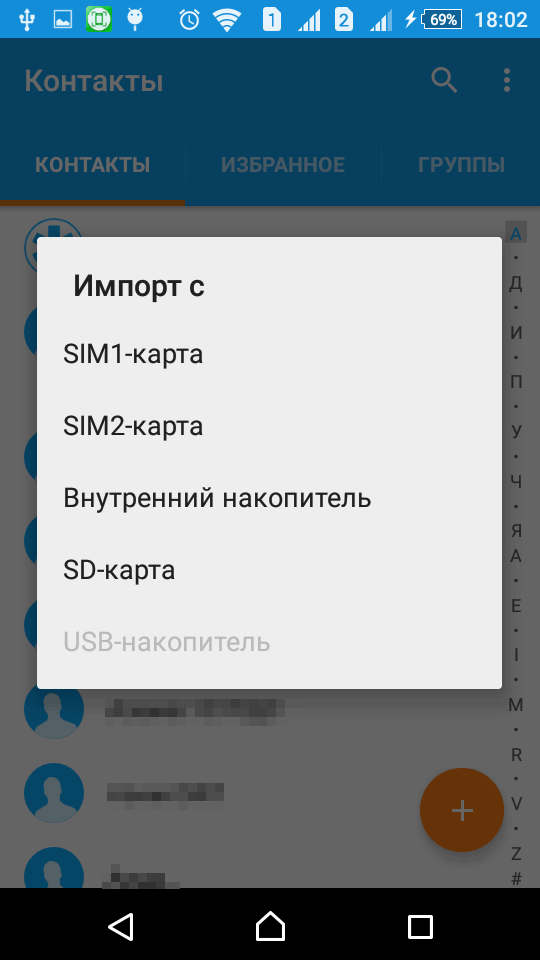 سيجد النظام نفسه الملف، إذا كان موجودًا (عادةً ما يتم تخزينه في المسار SD Card\System\PIM).
سيجد النظام نفسه الملف، إذا كان موجودًا (عادةً ما يتم تخزينه في المسار SD Card\System\PIM).  حدده وانقر فوق نعم. (في المثال Android الإصدار 5.1.1 على هاتف Sony).
حدده وانقر فوق نعم. (في المثال Android الإصدار 5.1.1 على هاتف Sony).
استيراد (استعادة) جهات الاتصال إلى Android من Google.
لا يوجد شيء معقد هنا. يمكنك ببساطة تمكين المزامنة مع الخدمات جوجلوتمكين مزامنة جهات الاتصال. للقيام بذلك، انتقل إلى " إعدادات" --> "حسابات"وهناك نختار جوجل(من المفترض أن يكون لديك حساب وقمت بإضافته بالفعل إلى حساباتك).  انقر على حسابك وحدد ما تريد مزامنته على الهاتف.
انقر على حسابك وحدد ما تريد مزامنته على الهاتف.  وفي حالتنا هو " جهات الاتصال".
وفي حالتنا هو " جهات الاتصال". نقوم بتنشيطها، انقر فوق زر قائمة السياق في الزاوية اليمنى العليا وحدد العنصر " زامن الآن "لنقل البيانات".
نقوم بتنشيطها، انقر فوق زر قائمة السياق في الزاوية اليمنى العليا وحدد العنصر " زامن الآن "لنقل البيانات".
استيراد (استعادة) جهات الاتصال إلى iOS.
على دائرة الرقابة الداخليةيمكن استيراد جهات اتصال الجهاز بعدة طرق. دعونا ندرجها، ونتناول بمزيد من التفصيل واحدة من أسهلها:
- الاستيراد عبر اي تيونز
- الاستيراد عبر آي كلاود
- الاستيراد عبر اتصالات CopyTrans(خدمة تصدير/استيراد جهات الاتصال إلى جهاز iOS)
- الاستيراد باستخدام التطبيقات من متجر التطبيقات(جهات اتصال Excel، النسخ الاحتياطي لجهات الاتصال - مجموعة جهات اتصال IS، وما إلى ذلك)
- استيراد من ملف vcard- .vcf
أسهل طريقة هي إرسال الملف بالبريد الإلكتروني vcardمع جهات الاتصال وفتحه في البريد على دائرة الرقابة الداخليةجهاز. ويكون ذلك ايفونأو اى بادسيعرضون عليك إضافة جهات اتصال إلى الدليل.
ملاحظة.عن هاتف ويندوزترميم، وآمل أن يضيف القراء الأعزاء في التعليقات. هناك، لاستيراد جهات الاتصال من خدمات أخرى، يجب أن تكون بتنسيق .csv، أي. الجداول التفوق. وإلا فلن يتم استيرادها بشكل صحيح. ولا فائدة من وصف هذا الأمر برمته. تبين أن المقال طويل جدًا. ربما سأكتب عن استيراد جهات الاتصال إلى هاتف ويندوزفي مقال منفصل.
عند شراء هاتف ذكي أو جهاز لوحي جديد على نظام Android الأساسي، يبحث العديد من المستخدمين عن كيفية نقل جهات الاتصال بسهولة وسرعة من Android إلى Android. في الواقع، يتم ذلك بكل بساطة. باستخدام إحدى الطرق أدناه، يمكنك نقل الأرقام التي قمت بتسجيل الدخول إليها على هاتفك أو جهازك اللوحي.
نحن نستخدم حساب جوجل
أسهل طريقة لنسخ التسجيلات إلى هاتف جديد هي المزامنة مع Google. الحقيقة هي أن أي جهاز يعمل بنظام Android لديه حساب Google متصل به. يعمل سوق Play عبر Google، حيث يمكنك من خلاله تنزيل الألعاب والتطبيقات على هاتفك الذكي.
علاوة على ذلك، يعمل معظم مستخدمي أدوات Android في Gmail. لذلك، عليك اللجوء إلى استخدام حساب Google لنسخ جهات الاتصال من هاتفك القديم. هذا يفعل كما يلي:
1 قم بتسجيل الدخول إلى الإعدادات من هاتفك المحمول القديم وابحث عن عنصر "الحسابات" هناك.
2 إذا كان الجهاز يحتوي بالفعل على حساب Google، أي أن الحساب متصل، فسيكون هناك عنصر "Google" أسفل النقش أعلاه.
إذا لم يكن الأمر كذلك، فاتبع عملية ربط حساب Google الخاص بك بجهازك. للقيام بذلك، انقر فوق "إضافة حساب"، أدخل اسم المستخدم وكلمة المرور الخاصة بك.

أرز. 1. "الحسابات" في الإعدادات
3. اضغط على حسابك، أي على بريدك الإلكتروني.

أرز. 2. البريد الإلكتروني في قسم "الحسابات".
4 بهذه الطريقة أنت في إعدادات المزامنة. لحفظ جهات الاتصال من Android في نظام خدمات Google، انقر على "جهات الاتصال". ستحدث عملية المزامنة.

أرز. 3. قائمة المزامنة
5 أنت الآن بحاجة إلى ربط الجهاز الجديد بـ Google، وبنفس الحساب الذي كان الجهاز القديم متصلاً به. للقيام بذلك، كرر جميع الخطوات الموضحة في هذه القائمة حتى عنصر Gmail.
سيتم نقل قائمة جهات الاتصال بأكملها.
باستخدام ملف vcf
هذه أيضًا طريقة بسيطة جدًا لنقل جهات الاتصال من Android إلى Android. فهو يسمح لك بنقل البيانات إلى ذاكرة الجهاز وإلى محرك أقراص محمول وإلى جهاز كمبيوتر يعمل بنظام Windows، ثم نقلها عبر البلوتوث وكابل USB والبريد الإلكتروني وطرق أخرى.
الآن دعونا نتعرف على كيفية نقل جهات الاتصال من Android باستخدام ملف vcf، أولاً وقبل كل شيء، تحتاج إلى تصدير البيانات إلى ملف:
1 انتقل إلى تطبيق دليل الهاتف وانقر على القائمة الإضافية (غالبًا ما يتم تقديمها على شكل ثلاث نقاط في الزاوية اليمنى العليا). لنقل المعلومات من هاتف إلى آخر، اختر "استيراد و تصدير".

أرز. 4. "استيراد/تصدير" في تطبيق الهاتف
ملحوظة:في بعض إصدارات Android، قد تحتوي القائمة على زري "تصدير" و"استيراد" (بشكل منفصل). في هذه الحالة، حدد "تصدير". ويحدث أيضًا أنه بعد النقر على العنصر الموضح في الشكل 4، تحتاج إلى النقر فوق الزر "تصدير" مرة أخرى. هذا أمر طبيعي تمامًا، لا يجب أن تخاف منه - كل ما في الأمر أن الهاتف المحمول به نظام تشغيل كهذا.
2 لنقل جهات اتصال هاتفك، يجب عليك تحديد المكان الذي سيتم كتابة ملف جهة الاتصال فيه بالضبط. اختر الخيار مع الذاكرة أو بطاقة SD.

أرز. 5. نسخ خيارات المسار
3 حدد المربعات المجاورة للإدخالات التي تريد نقلها من جهاز Android إلى آخر عن طريق التصدير. يمكنك أيضًا تحديد تحديد الكل.

أرز. 6. سجل عملية الاختيار
4 سيظهر طلب للتصدير، وبالتالي ما إذا كان سيتم نقل جهات الاتصال من جهاز إلى آخر. انقر فوق موافق أو نعم.
هذا كل شئ. الآن لديك ملف بتنسيق vcf (المعروف أيضًا باسم vCard، وفي بعض الحالات يتم أيضًا إنشاء ملف CSV، ولكنه عديم الفائدة عمليًا)، والذي يمكن إرساله عبر البلوتوث.
يمكنك أيضًا نقل البيانات إلى بطاقة ذاكرة، ثم إدخالها في هاتف ذكي أو جهاز لوحي آخر. يمكنك أيضًا استخدام أي سحابة. إذا كان نقل جهات الاتصال إلى جهاز جديد هو الأكثر ملاءمة لك عبر جهاز كمبيوتر (أولاً إلى جهاز الكمبيوتر، ثم منه)، فسيتم ذلك عبر كابل USB.
للقيام بذلك، نقوم أولاً بتوصيل الأداة الأولى باستخدام جهاز كمبيوتر وكابل، ونسخ الملف بامتداد vcf، ثم تغيير الهواتف ونقله إلى هاتف جديد.
فكرة:إذا لم يتمكن الكمبيوتر من رؤية الهاتف، فقد يكون كابل البيانات معيبًا. استخدم منفذًا مختلفًا أو استخدم منفذ USB مختلفًا.
بهذه الطريقة ستنقل البيانات من Android إلى جهاز كمبيوتر شخصي، ثم إلى جهاز آخر. وبطبيعة الحال، فإن نقل المعلومات من هاتفك إلى جهاز الكمبيوتر الخاص بك ليس هو الخيار الأفضل.
يعد استخدام Bluetooth أو بطاقة الذاكرة أكثر ملاءمة. على أية حال، تعمل هذه الطريقة ويمكنك أيضًا نقل جهات اتصال Android بسرعة إلى جهاز كمبيوتر، ثم منه إلى الجهاز المطلوب.

أرز. 7. File.vcf مع البيانات
بمجرد وصول الملف المنقول عبر USB أو أي طريقة أخرى إلى الجهاز الجديد، ما عليك سوى فتحه ومشاهدته بينما يقوم نظام Android باستيراد جهات الاتصال الضرورية.
هناك خيار آخر "صعب" - استخدم Outlook. ميزته الوحيدة هي أنه يمكنك تحرير البيانات أثناء تشغيل البرنامج. صحيح، قد تكون هناك مشاكل في الترميز، لذلك إذا قررت التبديل من Outlook إلى Android، فهذا محفوف بالصداع.
اكتشفنا كيفية نسخ جهات الاتصال كملف من Android إلى جهاز كمبيوتر. ثم يمكنك ببساطة فتحها في نفس برنامج Outlook أو Windows Contacts.

أرز. 8. افتح ملفًا على جهاز الكمبيوتر الخاص بك
للقيام بذلك، ما عليك سوى النقر بزر الماوس الأيمن على الملف واختياره "للفتح مع"واختر ما تحتاجه. لكن استخدام هذه البرامج يسمح لك فقط بتحرير الإدخالات المحفوظة.
أما بالنسبة لكيفية نقل جهات اتصال Windows وكيفية نقل جهات الاتصال من Outlook إلى Android، فلا يمكن إكمال هذه المهمة في هذه البرامج. يجب عليك حفظ الملف واستخدام النقل الموضح أعلاه.
انسخ الأرقام إلى بطاقة SIM
الآن دعونا نلقي نظرة على كيفية نقل جهات الاتصال من Android إلى بطاقة SIM. لنقل البيانات من هاتفك إلى بطاقة SIM، انتقل إلى تطبيق كتاب أرقام الهواتف، وانقر فوق قائمة الوظائف الإضافية، ثم حدد "استيراد و تصدير"وحدد العنصر "التصدير إلى بطاقة SIM".

أرز. 9. تصدير الأرقام إلى بطاقة SIM
وبعد ذلك تحتاج إلى تحديد جميع الأرقام، أو أي منها تريد حفظه، والعيب الوحيد لهذه الطريقة هو الحد من عدد جهات الاتصال - 200-220 قطعة. إذا كان لديك أرقام أقل، فيمكنك استخدام هذه الطريقة بأمان.
استيراد جهات الاتصال من بطاقة SIM إلى Android

أرز. 10. القائمة في دليل الهاتف
الآن دعونا نلقي نظرة على كيفية نقل جهات الاتصال من بطاقة SIM إلى Android. يتم ذلك بسهولة، انتقل إلى دليل الهاتف، وانقر على القائمة (ثلاث نقاط على اليمين)، ثم حدد "استيراد و تصدير"
الخطوة التالية هي اختيار مكان تنزيل جهات الاتصال، وفي حالتنا تختار ذلك "التصدير من بطاقة SIM"

أرز. 11. استيراد الأرقام من بطاقة SIM
بهذه الطريقة، سيتم نسخ معلومات كل جهة اتصال إلى الهاتف.
للحصول على معلومات:قد يسألك الهاتف عن مكان حفظ الأرقام، على الجهاز أو على حساب Google (إذا كان حساب Google متصلاً).
لقد وصفنا طريقة مختلفة قليلاً في المقالة الخاصة بنقل جهات الاتصال. للقيام بذلك، تحتاج أيضًا إلى تحديد "جهات الاتصال" على نظام Android واستخدام القائمة نفسها "استيراد و تصدير"نقل المعلومات من بطاقة SIM إلى الهاتف.
باستخدام الكمبيوتر وMOBILedit
بالضبط نفس المبدأ يستخدم في البرامج الخاصة، كل منها ينقل المعلومات. على سبيل المثال، هناك برنامج MOBILedit، وهو أحد أفضل برامج العمل التي تؤدي المهمة المعنية.
عملية استخدام هذا البرنامج، الذي يساعدك على فهم كيفية نقل جهات الاتصال إلى Android، هي كما يلي:
1 قم بتنزيل برنامج MOBILedit من الموقع الرسمي للكمبيوتر وتثبيته. التثبيت على جهازك المحمول موصل الروبوت(المرجع نفسه).
يتم تقديمه كملف APK. إذا لم يكن من الممكن تنزيله مباشرة من هاتفك الذكي، فقم بتنزيله على جهاز الكمبيوتر الخاص بك وانسخه إلى جهازك.
2 افتح البرنامج واتبع التعليمات لتوصيل الأداة. اضغط على "الهاتف" عند البدء، ثم "اتصال الكابل" إذا قمت بتوصيل جهازك اللوحي/الهاتف الذكي باستخدام كابل USB أو "اتصال Bluetooth"، "اتصال Wi-Fi".
3 ستعرض شاشة الكمبيوتر جميع إدخالات دليل الهاتف الخاصة بالجهاز المتصل في نافذة MOBILedit عند النقر فوق "دليل الهاتف". قم بذلك وانقر على "تصدير".

كما ترون، يعد نقل جهات الاتصال من Android إلى Android أمرًا بسيطًا، وهناك أيضًا عدد غير قليل من الطرق الممكنة للقيام بذلك. من حيث التعقيد، فهي لا تتطلب معرفة خاصة بجهاز كمبيوتر أو هاتف ذكي. كل ما عليك فعله هو اتباع التعليمات التي وصفناها.
يتم إنجاز المهمة التي بين أيدينا دائمًا تقريبًا عن طريق نقل ملف vcf بطريقة أو بأخرى. حسنا، أو المزامنة مع أي سحابة.
الفيديو الموضوعي:
يعد نقل جهات الاتصال من الهاتف هو السؤال الأول الذي يطرح نفسه عند تغيير جهاز Android أو تحديث البرنامج الثابت. سنخبرك بكيفية حفظ جميع جهات الاتصال الخاصة بك بسرعة وأمان ونقلها بسهولة إلى جهاز آخر، سواء كان جهاز كمبيوتر شخصيًا أو مباشرة إلى Android.
هناك العديد من الطرق لنقل جهات الاتصال ودليل الهاتف، لقد أنشأنا تعليمات لأبسط الطرق وأكثرها عالمية، اختر الطريقة التي تناسبك: ولكن ضع في اعتبارك أنه لنقلها إلى جهاز كمبيوتر ستحتاج على الأقل إلى كابل USB أو جهاز استقبال بلوتوث.
انقل جهات الاتصال من Android إلى Android باستخدام مزامنة Google
هذه هي أسهل طريقة لنقل دفتر الهاتف عند تغيير البرنامج الثابت أو تحديث الجهاز، ولا يلزم وجود تطبيقات تابعة لجهات خارجية أو عمليات معالجة معقدة على الإطلاق. تحتوي خدمات Google المثبتة على الجهاز بشكل افتراضي على وظيفة مزامنة مدمجة؛ فهي تسمح لك بحفظ البيانات لنقلها إلى السحابة:
كيفية نقل جهات الاتصال إلى Android باستخدام جهاز الكمبيوتر
نحتاج إلى: هاتف سابق يدعم الاتصال عبر كابل USB وكابل USB نفسه، أو جهاز كمبيوتر وهاتف مزود بتقنية Bluetooth أو Wi-Fi.
مهمتنا: حفظ دليل الهاتف في ملف واحد بتنسيق CSV أو VCF ونقله إلى هاتف جديد.معظم الهواتف القديمة لا تحتوي على مثل هذه الوظيفة المدمجة، ولهذا السبب نستخدم جهاز كمبيوتر وبرنامجًا يدعم عددًا كبيرًا من الهواتف من مختلف الشركات المصنعة MOBILedit! (يمكنك أيضًا استخدام برنامج الشركة المصنعة لمزامنة البيانات - فهي عادةً ما تكون موجودة على المواقع الرسمية).
تركز هذه الطريقة على نقل جهات الاتصال من هاتف قديم إلى جهاز أندرويد حديث، ولكنها بشكل عام عالمية.
تعليمات
سنتحدث بمزيد من التفصيل عن نقل ملف الاتصال بتنسيق .csv إلى Google، لأن هذه هي الطريقة الأكثر ملاءمة لجميع الطرق ولها العديد من المزايا:
- المزامنة التلقائية مع جهات الاتصال الجديدة على جهاز Android الخاص بك إذا كان الإنترنت متاحًا، إذا تم تمكين هذه الوظيفة على الهاتف
- يمكنك تحرير جهات الاتصال حتى بدون هاتف
- قم بنقل جهات الاتصال إلى أي جهاز Android آخر ببساطة عن طريق تحديد حسابك
- استعادة جهات الاتصال المحذوفة خلال 30 يومًا
- دمج جهات الاتصال المكررة تلقائيًا أو يدويًا من خدمات مختلفة (دليل الهاتف، والشبكات الاجتماعية، وخدمات البريد الإلكتروني، وما إلى ذلك)
للقيام بذلك، يجب أن يكون لديك بريد من gmail.com. كيفية إنشاء حساب بريد إلكتروني في Gmail، ولماذا تحتاج إلى حساب في Google Play Market، وما هي الفرص التي ستحصل عليها بعد التسجيل، موصوفة بالتفصيل في المقالة: التسجيل وإعداد سوق Play.
تعليمات لاستيراد نسخ .csv من جهات الاتصال إلى Google

بالمناسبة، بطريقة مماثلة تماما يمكنك تصدير كافة الأرقام من حسابك في جوجلفي حالة النقل إلى جهاز يعمل بنظام تشغيل آخر غير Android.

كيفية نقل جهات الاتصال إلى Android بدون جهاز كمبيوتر
يعتمد اختيار طريقة نقل جهات الاتصال إلى Android بدون جهاز كمبيوتر على ذلك إمكانيات هاتفك السابق. دعونا نلقي نظرة على أهمها:
عبر البلوتوث
قم بتوصيل جهازين: للقيام بذلك، قم بتشغيل Bluetooth على كلا الهاتفين، على جهاز Android الخاص بك، انتقل إلى: الإعدادات - Bluetooth - علامة الاختيار (شريط التمرير) قيد التشغيل "الرؤية للأجهزة الأخرى". في هاتفك السابق، انتقل إلى إعدادات Bluetooth وقم بتشغيل البحث عن جهاز جديد، وحدد جهاز Android الخاص بك في القائمة وقم بتأكيد الاتصال - للقيام بذلك، ستحتاج إلى إدخال أي أرقام متطابقة (كلمة المرور) على كلا الجهازين. .
حدد جهات الاتصال المطلوبة للنقل: في الخيارات (الوظائف) الموجودة في دليل الهاتف الخاص بهاتفك السابق، ابحث عن "حدد عدة"أو "اختر الكل"(إذا لم تجد مثل هذا الخيار، فحاول النقر أولاً "إرسال (إرسال) عبر البلوتوث"،وربما هنا سيطالبك هاتفك باختيار عدة جهات اتصال). لا تحتوي جميع الهواتف على هذه الميزة، لذلك قد تضطر إلى نقل كل جهة اتصال على حدة أو اختيار طريقة مختلفة. ويحتاج المحظوظون إلى تحديد الإرسال عبر البلوتوث في الوظائف والانتظار قليلاً.
حفظ جهات الاتصال على بطاقة SD (لا تدعمها جميع الهواتف العادية)
في خيارات دليل الهاتف، ابحث عن "حفظ جهات الاتصال على بطاقة ذاكرة SD"، ثم قم بتثبيته على جهاز Android الخاص بك وانتقل إلى: جهات الاتصال - الخيارات - استيراد/تصدير - بطاقة SD.
عبر بطاقة SIM
تُستخدم هذه الطريقة في الموقف الأكثر ميؤوسًا منه (كان الهاتف السابق مجرد "طالب" بدون ميزات إضافية)، نظرًا لأن عدد جهات الاتصال التي يمكنك نقلها في وقت واحد يبلغ حوالي 200 (حسب سعة بطاقة SIM) و طول الاسم محدود.
تحتاج إلى نقل جهات الاتصال إلى ذاكرة بطاقة SIM على هاتفك القديم وتثبيتها في جهاز Android جديد (إذا كان لديك دليل هاتف كبير، فسيتعين عليك القيام بهذا الإجراء عدة مرات، مع تذكر الاسم الذي استقرت عليه).
لذلك، نظرنا في هذه المقالة في كيفية نقل جهات الاتصال إلى Android بأكثر الطرق ملاءمة وبساطة وأسرع.
اختر الطريقة التي تناسبك لنقل جهات الاتصال إلى Android وتأكد من ذلك مزامنتها مع حساب Google الخاص بكأو على الأقل احفظ دليل الهاتف الخاص بك على جهاز الكمبيوتر الخاص بك أو أي وحدة تخزين سحابية، على سبيل المثال Google Drive، وسيكون لديك دائمًا إمكانية الوصول إليها، بغض النظر عن موقع جهاز Android الخاص بك أو حالته.


